
หากคุณประสบปัญหาเครือข่ายใน Windows10 ที่คุณดูเหมือนจะไม่สามารถแก้ไขได้ตอนนี้ Windows 10 Anniversary Update มีคุณสมบัติที่ให้คุณรีเซ็ตเครือข่ายของคุณกลับมาเหมือนเดิมเมื่อคุณติดตั้ง Windows ครั้งแรก
การรีเซ็ตเครือข่ายของคุณควรใช้เป็นวิธีสุดท้ายในกระบวนการแก้ไขปัญหาของคุณ ก่อนที่จะลองคุณควรลองแก้ไขเบื้องต้นก่อน การเรียกใช้ตัวแก้ไขปัญหาเครือข่ายในตัวมักจะสามารถแก้ไขปัญหาของคุณได้หรืออย่างน้อยก็ชี้ให้คุณไปยังขั้นตอนที่คุณสามารถทำได้ Windows ยังมีโปรแกรมอรรถประโยชน์บรรทัดคำสั่งที่ดีซึ่งสามารถช่วยให้คุณทราบว่าปัญหาของคุณอยู่ที่ใด แต่หากทุกอย่างล้มเหลวหรือคุณต้องการนำเครือข่ายของคุณกลับไปสู่จุดเริ่มต้นการรีเซ็ตเครือข่ายอาจช่วยได้
เมื่อคุณรีเซ็ตเครือข่าย Windows จะลืมเครือข่ายอีเธอร์เน็ตพร้อมกับเครือข่าย Wi-Fi และรหัสผ่านทั้งหมดของคุณ นอกจากนี้ยังจะลืมการเชื่อมต่อเพิ่มเติมเช่นการเชื่อมต่อ VPN หรือสวิตช์เสมือนที่คุณสร้างขึ้น การรีเซ็ตจะปิดใช้งานจากนั้นติดตั้งอะแดปเตอร์เครือข่ายทั้งหมดของคุณใหม่และตั้งค่าคอมโพเนนต์เครือข่ายอื่น ๆ กลับสู่การตั้งค่าดั้งเดิม คุณจะต้องทำตามคำถามที่คุณเห็นเมื่อติดตั้ง Windows ครั้งแรกที่คุณเลือกว่าคุณต้องการให้พีซีของคุณค้นพบได้ในเครือข่ายหรือไม่
เมื่อคุณแก้ปัญหาอื่น ๆ หมดแล้วความพยายามในการรีเซ็ตเครือข่ายเป็นเรื่องง่าย เปิดการตั้งค่า Windows โดยกดปุ่ม Start แล้วคลิกปุ่มการตั้งค่า (หรือเพียงแค่กด Windows + I บนคีย์บอร์ดของคุณ) บนหน้าจอการตั้งค่า Windows ให้คลิก“ เครือข่ายและอินเทอร์เน็ต”
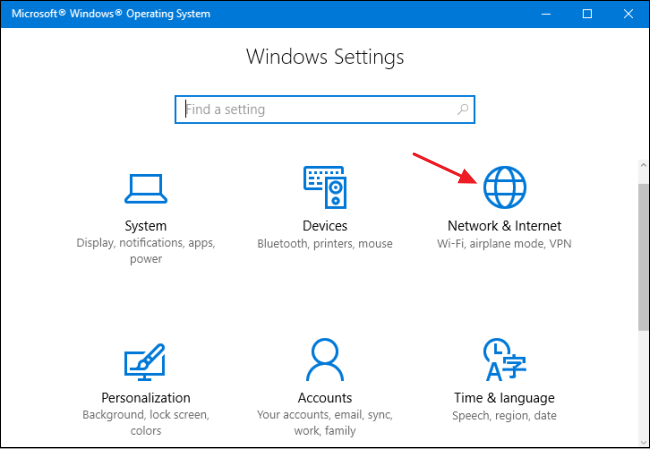
ในหน้า“ เครือข่ายและอินเทอร์เน็ต” เลือกแท็บ“ สถานะ” ทางด้านซ้ายจากนั้นเลื่อนลงมาทางด้านขวาแล้วคลิกลิงก์“ รีเซ็ตเครือข่าย”

หน้าจอ“ รีเซ็ตเครือข่าย” เตือนคุณเกี่ยวกับสิ่งที่จะเกิดขึ้นเมื่อเครือข่ายของคุณถูกรีเซ็ตและยังช่วยให้คุณทราบว่าจำเป็นต้องรีสตาร์ท คลิกปุ่ม“ รีเซ็ตทันที” เพื่อรีเซ็ตเครือข่ายและรีสตาร์ทพีซีของคุณ

เมื่อระบบขอให้ยืนยันการรีเซ็ตเครือข่ายให้คลิกปุ่ม“ ใช่”

และนั่นคือทั้งหมดที่มีให้ หลังจากรีสตาร์ทพีซีของคุณ Windows จะแนะนำคุณตลอดการตั้งค่าเครือข่ายของคุณ การรีเซ็ตเครือข่ายของคุณควรเป็นทางเลือกสุดท้าย แต่หากความพยายามแก้ไขปัญหาอื่น ๆ ของคุณล้มเหลวการรีเซ็ตแบบเต็มอาจเป็นเพียงคำตอบ








